最近搞了个安卓平板,想玩点好玩的,尝试在平板上使用远程桌面控制笔记本,可以在空闲时间搓点代码,更重要的是,这样很酷!
下面记录一下这次捣鼓出来的结果。
路线
其实向日葵很方便用起来确实挺方便的,但是这不够酷!调研了一下,发现windows自带的远控好像就不错,遂决定使用微软自家的软件。
服务器端
原本整件事情应该很简单,但是……
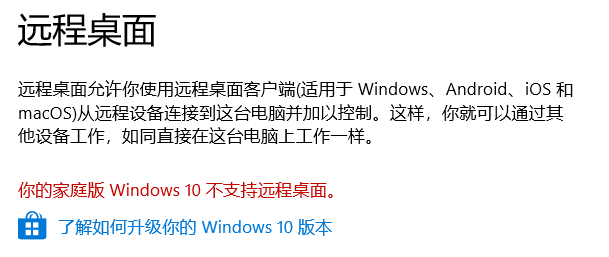
鉴于我只是一个家庭版用户,只能曲线救国。
RDP Wrapper
这里使用RDP Wrapper来进行连接,步骤如下:
首先点击上面的链接在Release中下载压缩包(.zip即可)

解压,然后使用管理员权限运行
install.bat和RDPConf.exe(注意先install)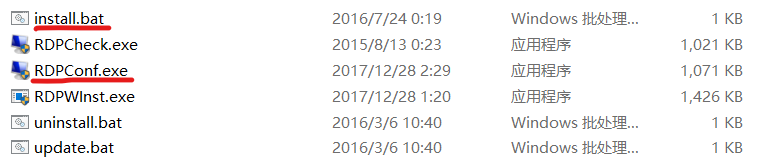
如果没有问题,那么应该出现如下界面,可以跳过后续步骤
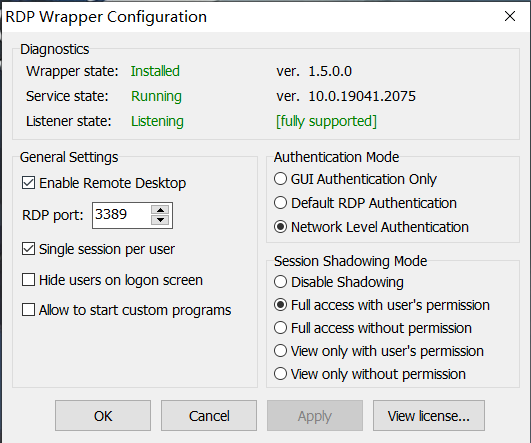
如果下图中标红部分出现not Listening和not supported之类的红色字样,需要更新rdpwrap.ini配置
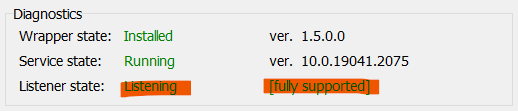
在这个仓库中直接下载压缩包
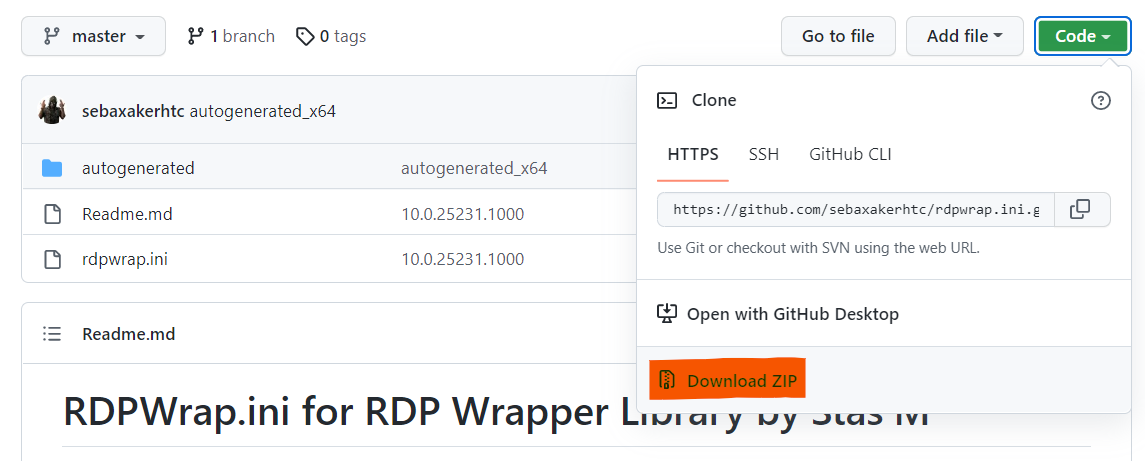
解压,将其中的
rdpwrap.ini复制到位于C:\Program Files\RDP Wrapper文件夹下(注意,这个路径并非你的解压路径),替换掉原来的rdpwrap.ini文件
然后重新启动一下服务:以管理员身份运行powershell,先后键入
1
2net stop termservice
net start termservice这步要是嫌麻烦也可以直接以重启电脑替代
重新运行
RDPConf.exe,应该就可以看到之前的成功界面
客户端
我使用的安卓设备是小米平板5,在Google Play中可以下载微软自家的远程桌面客户端(可能需要梯子)
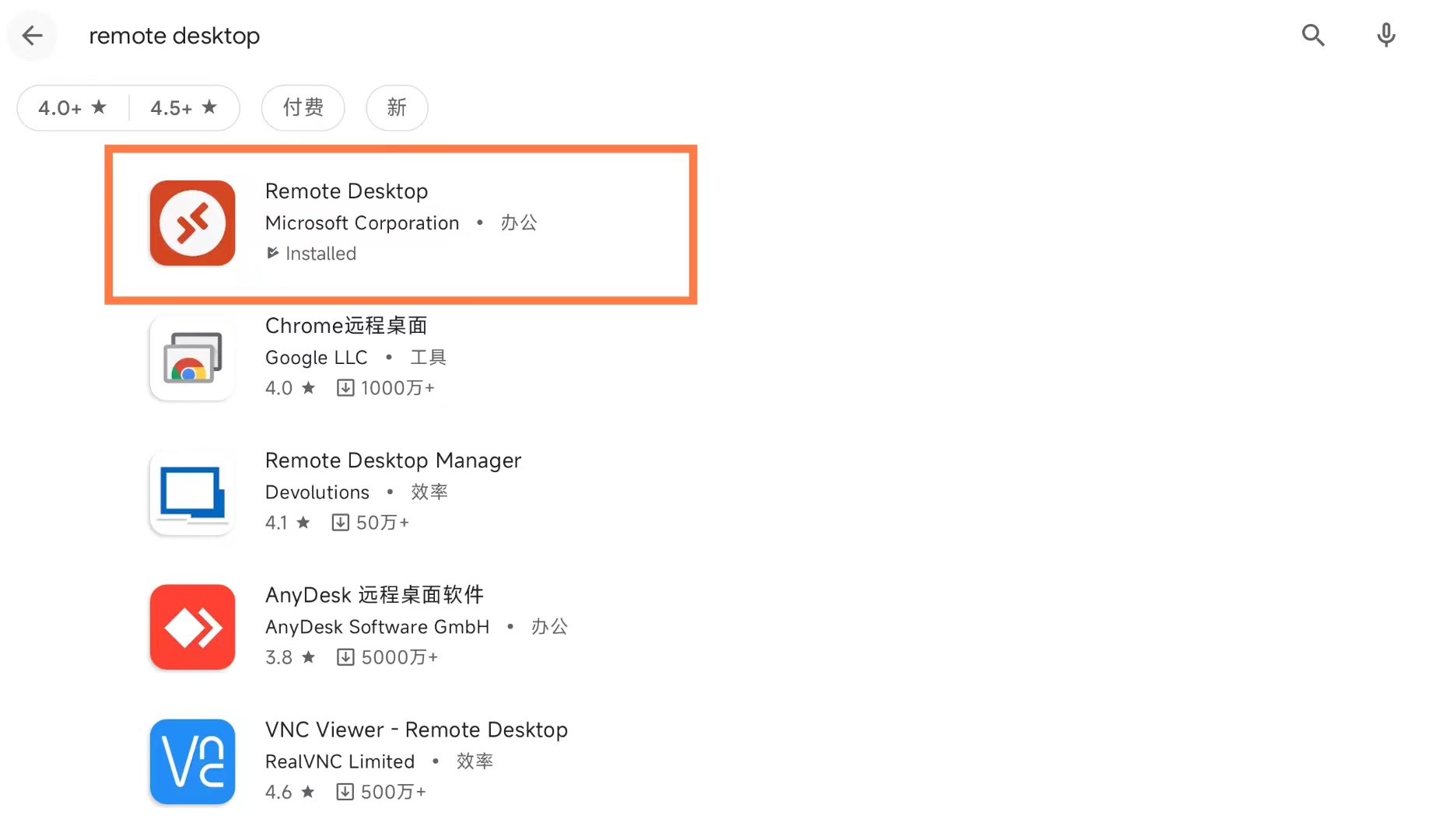
如果服务端和客户端在同一个局域网内,那么打开软件添加电脑后,应该可以自动找到电脑的名称
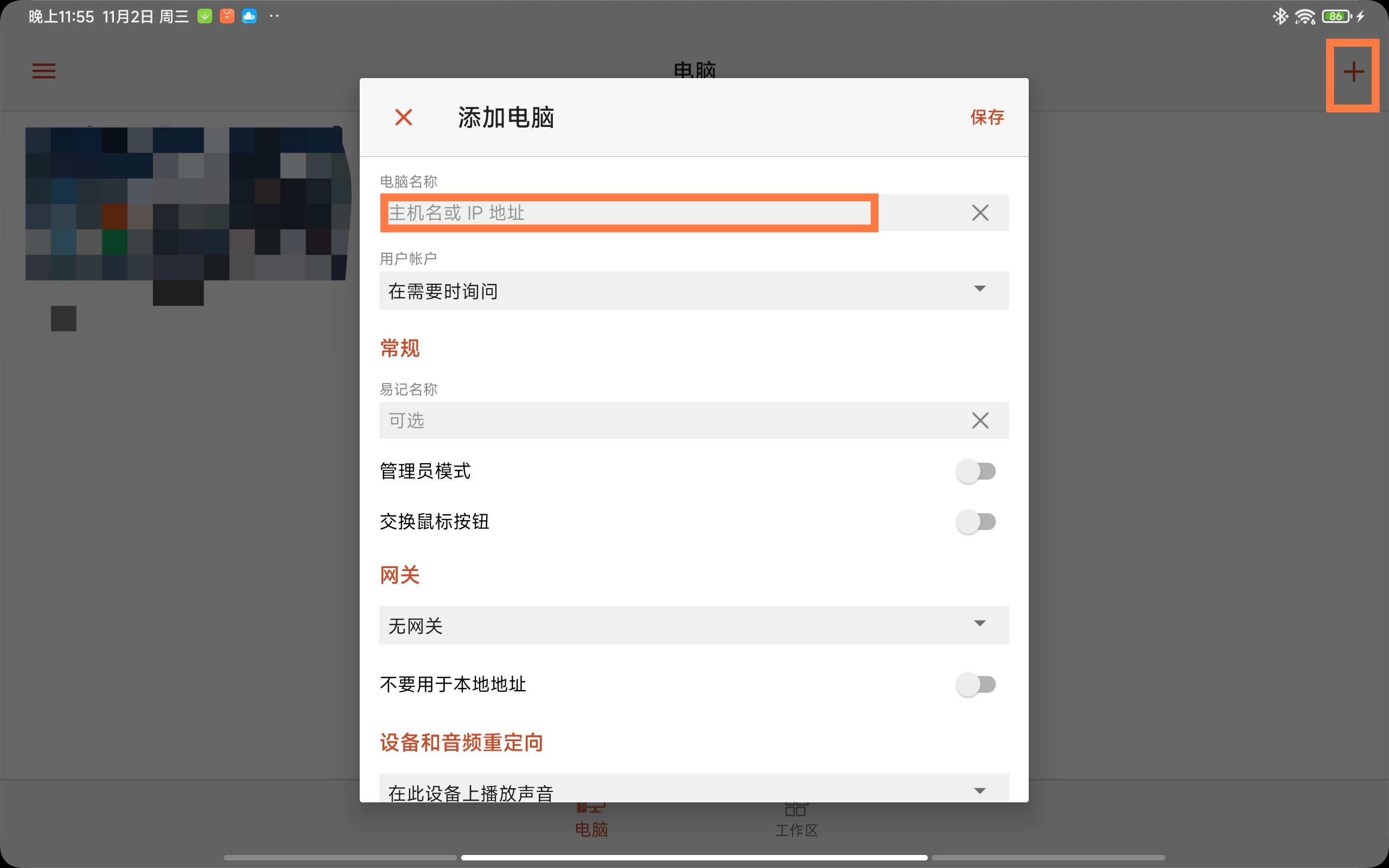
如果没有自动填入,需要手动填入服务端电脑的IP。只要打开cmd,输入ipconfig,找到红框部分填入即可
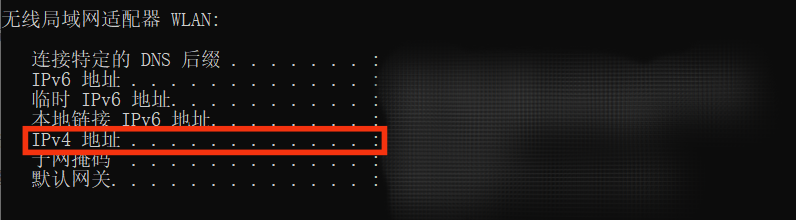
现在重点来了,校园网并不能采取这种简单的方式,为了远程连接,只好进行内网穿透。
NATAPP
这里使用的是NATAPP作为内网穿透工具,具体使用方法建议直接看官方新手教程
注意到之前RDPWrapper默认的端口是3389
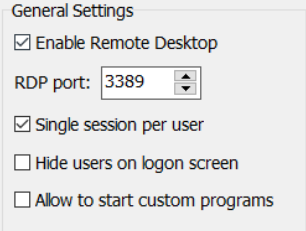
所以我们只要在NATAPP中进行相应的配置即可,如下图
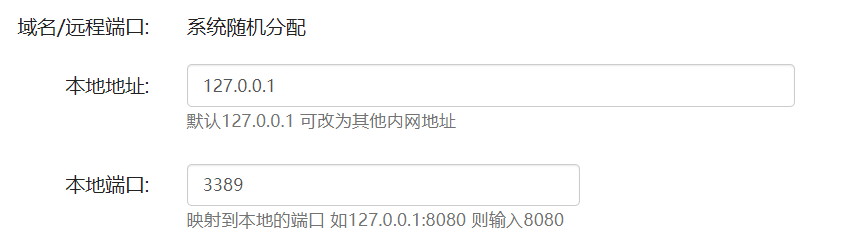
假设我们已经根据官方教程完成了NATAPP的配置,那现在只要用NATAP提供的域名,即下图中红色部分来替代主机的IP即可。
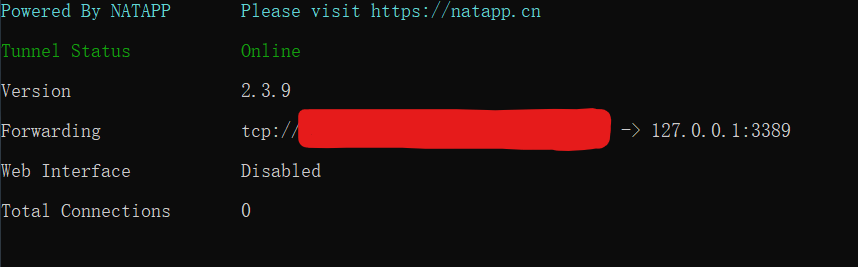
现在,这样即使两台设备不处于局域网环境下,也可以进行远程桌面访问了。
总结
其实感觉这样搞起来比起现成的远控软件也并没有什么很明显的优势,至少免费的NATAPP隧道用起来还是感觉不如直接使用向日葵流畅,而且免费隧道还会频繁地更换域名,要想稳定使用,还是需要找到一个稳定的内网穿透工具。